Samsung Galaxy S8 Plus Rehberi Yedekleme ve Geri Yükleme Yöntemleri
Samsung Galaxy S8 Plus telefonunuzda rehberi yedeklerken veya rehberi geri yüklerken kullanabileceğiniz birden fazla yöntem var. Bunlar Smart Switch uygulamasını kullanma, Kies programını kullanma, telefon ayarları yöntemi ve e-posta adresini kullanma. Sizin için hangisi kolay ise o yöntemi kullanın. “Kişileri İçe Aktar/Dışa Aktar” yöntemi telefon ayarlarından yapılan rehber aktarma yöntemidir. Bunun anlamı kayıtlı numaraları telefona/SIM’e al yada telefondan/SIM’den ver.
Samsung Galaxy S8 Plus Smart Switch İle Rehberi Aktarma
Bu yöntem ile Samsung Galaxy S8 Plus telefonunuzda rehber aktarmanın iki yolu var. Birisi kablo ile diğeri Wi-Fi ile aktarma yapmak.
Kablo ile yapmak için;
1 – Eski telefonunuza da Samsung Galaxy S8 Plus telefonunuza da Smart Switch uygulamasını yükleyin ve açın.
2 – Eski telefonunuza kablonun USB bölümünü Samsung Galaxy S8 Plus telefonunuza USB konnetörünü bağlayın.
3 – Eski telefonunuzdan “USB Kablosu” seçeneğine dokunun.
4 – Samsung Galaxy S8 Plus telefonunuzda ise “AL” seçeneğine dokunun.
5 – Böylece eski telefonunuzda bir uyarı penceresi açılacak. Burada “İZİN VER” seçeneğine dokunun.
6 – Her iki cihaz bağlantı kurana kadar bekleyin.
7 – Sonrasında Samsung Galaxy S8 Plus telefonunuzda eski telefonunuzdaki rehber dahil bütün verilerinizi göreceksiniz.
8 – Rehber dahil Samsung Galaxy S8 Plus telefonunuza aktarmak istediğiniz verileri işaretleyip ekranın altındaki “AKTAR” butonuna dokunun.
Rehberi Kablosuz (Wi-Fi) ağ üzerinden aktarmak için;
1 – Her iki cihazda da Smart Switch uygulamasını açın.
2 – Her iki telefonda da “KABLOSUZ” bölümüne dokunun.
3 – Eski telefonunuzda “GÖNDER” seçeneğine Samsung Galaxy S8 Plus telefonunuzda ise “AL” seçeneğine dokunun.
4 – Samsung Galaxy S8 Plus telefonunuzun ekranında diğer telefonun işletim sistemini seçin.
5 – Sonrasında eski telefonunuzun ekranındaki “BAĞLAN” butonuna dokunun.
6 – Böylece iki telefon bağlantı kuracak. Eğer bağlantı kurulmazsa eski telefonun ekranında bir kod göreceksiniz ve bu kodu Samsung Galaxy S8 Plus telefonunuza girerek telefonları eşleştirebilirsiniz.
7 – Bağlantı kurulduktan sonra eski telefonunuzda rehber dahil göndermek istediğiniz verileri seçip “GÖNDER” butonuna dokunun.
8 – Sonrasında Samsung Galaxy S8 Plus telefonunuzda çıkan küçük pencerede “AL” seçeneğine dokunun.
9 – Böylece rehber dahil seçtiğiniz bütün verileriniz aktarılmış oldu.
Eski telefonunuzdan Samsung Galaxy S8 Plus telefonunuza Smart Switch ile rehber aktarma ile ilgili detaylı bilgi için aşağıdaki videoyu izleyin.
Samsung Galaxy S8 Plus Kies Programı İle Rehberi Aktarma

Kies programı ile Samsung Galaxy S8 Plus telefonunuzdaki rehber dahil verilerinizi yedeklemek ve geri yüklemek çok basit. Bunun için;
1 – Öncelikle Samsung Galaxy S8 Plus telefonunuzu USB kablo ile bilgisayara bağlayın.
2 – Kies programını açın.
3 – Kies programının sol üst köşesinde Samsung Galaxy S8 Plus telefonunuzun adı yazacaktır zaten. Bu pencerede “Yedekleme/Geri Yükleme” sekmesine ve sol menüden “Veri yedekleme” bölümüne tıklayın.
4 – Ekranda rehber, mesajlar, zil sesi, videolar, e-posta gibi birçok veri karşınıza çıkacaktır. Burada rehberi ve yedeklemek istediğiniz diğer verileri de işaretleyip ekranın sağ üstünde bulunan “Yedekle” butonuna tıklayın.
5 – Böylece Samsung Galaxy S8 Plus telefonunuzdaki rehber ve seçtiğiniz diğer verileriniz yedeklenmiş oldu.
6 – Rehber ve diğer verileri geri yükleme için ise aynı pencerede sayfada “Yedekleme/Geri Yükleme” sekmesine ve sol menüden “Veriyi geri yedekleme” bölümüne tıklayın.
7 – Burada rehberi ve yedeklemek istediğiniz diğer verileri de işaretleyip ekranın sağ üstünde bulunan “Geri Yükle” butonuna tıklayın.
Samsung Galaxy S8 Plus Ayarlardan Rehberi Aktarma
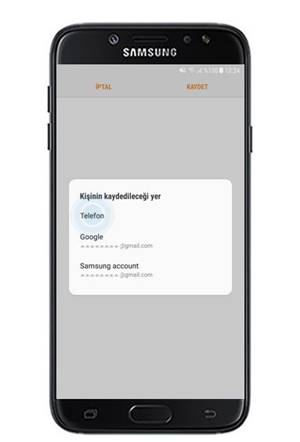
SIM Karttan Samsung Galaxy S8 Plus Telefona Rehberi Aktarma
Eğer Sim kartınızdaki numaraları Samsung Galaxy S8 Plus telefonunuza kopyalama istiyorsanız bunun için;
1 – “Menü > Kişiler” yolunu izleyip ekranın sağ üstündeki 3 noktaya dokunun.
2 – Çıkan seçenekler arasından “Kişileri İçe aktar/Dışa aktar” seçeneğine dokunun.
3 – “Kişileri Yönet” seçeneğine dokunun.
4 – Sonraki ekran “İÇERİ AKTAR” butonuna dokunun.
5 – Sonraki ekranda “SIM Kartı” seçin.
6 – Samsung Galaxy S8 Plus telefonunuzdaki bütün kişileri en üstteki kutucuğa dokunarak seçin ve ekranın sağındaki “Tamam” yazısına dokunun.
7 – Daha sonra “Telefon” bölümünü seçin.
8 – Ekranın en altındaki “İÇERİ AKTAR” butonuna dokunun.
Samsung Galaxy S8 Plus Telefondan SIM Karta Rehberi Aktarma
Eğer Samsung Galaxy S8 Plus telefonunuzdaki numaraları Sim kartınıza kopyalama istiyorsanız bunun için;
1 – “Menü > Kişiler” yolunu izleyip ekranın sağ üstündeki 3 noktaya dokunun.
2 – Çıkan seçenekler arasından “Kişileri İçe aktar/Dışa aktar” seçeneğine dokunun.
3 – “Kişileri Yönet” seçeneğine dokunun.
4 – Sonraki ekran “DIŞA AKTAR” butonuna dokunun.
5 – Sonraki ekranda “SIM kartı” seçeneğine dokunun.
6 – Sonraki ekranda Samsung Galaxy S8 Plus telefonunuzdaki bütün kişileri en üstteki kutucuğa dokunarak seçin ve ekranın sağındaki “Tamam” yazısına dokunun.
7 – Daha sonra “DIŞA AKTAR” seçeneğini seçin.
8 – Çıkan uyarıya “Tamam” deyin.
Samsung Galaxy S8 Plus Gmail Hesabına Rehberi Yedekleme
Bir diğer yöntem ise Gmail hesabı üzerinden Samsung Galaxy S8 Plus telefonunuzdaki numaraları yedekleme. Bunun için;
1 – Samsung Galaxy S8 Plus telefonunuzdan “Ayarlar > Hesaplar > Google” bölümüne girin.
2 – Karşınıza çıkan ekranda “Kişiler” ile beraber yedeklenmesini istediğiniz diğer verileri de işaretleyin.
3 – Samsung Galaxy S8 Plus telefonunuzun ekranının en üstündeki menü çubuğuna dokunup “Şimdi senkronize et” seçeneğine dokunun.
4 – Senkronizasyonun bitmesini bekleyin. Böylece rehberinizi Gmail hesabınıza yedeklemiş olduğunuz.
5 – Bu kişileri Samsung Galaxy S8 Plus telefonunuzun rehberinde görebilmek için “Kişiler” bölümüne yani rehbere girip görünür kişileri Gmail hesabınız yapın.